
المحتوى
ملف EMZ هو ملف مضغوط يحتوي عمومًا على أنواع بيانات رسومية. يتم استخدام تنسيق EMZ بشكل شائع في تطبيقات Microsoft مثل Word و PowerPoint و Visio. الأداة المساعدة للضغط المستخدمة لضغط الملف هي GZip ، التي تضغطه وتضيف ملحق .emz في نهايته. Gzip هي أداة مساعدة لسطر الأوامر يصعب استخدامها ومحدودة في الوظائف ولكنها توفر نسبة ضغط عالية. يمكن أن يكون من الصعب قراءة ملفات EMZ ، نظرًا للقيود المفروضة على Gzip ، ومع ذلك ، هناك طريقتان يمكن استخدامها لقراءتها
الاتجاهات

-
حدد موقع ملف EMZ الذي ترغب في عرضه ، وانقر بزر الماوس الأيمن فوقه ، ثم انقر فوق "نسخ".
"نسخ"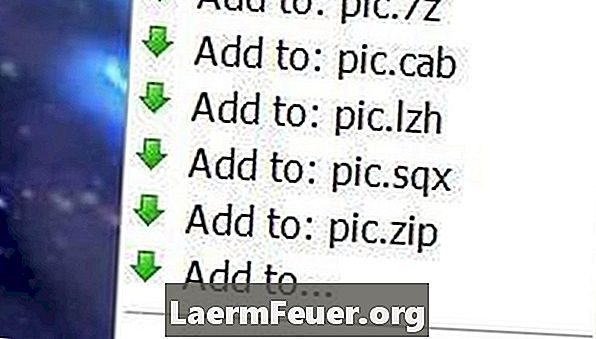
-
افتح Microsoft Word ، أنشئ مستندًا جديدًا ، وانقر بزر الماوس الأيمن داخله وحدد "لصق".
"لصق"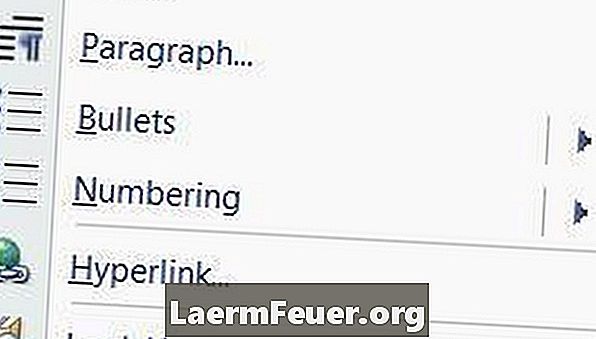
-
إذا لم يظهر ملف EMZ في المستند ، فانتقل إلى القسم التالي.
EMZ الأرشيف
طريقة سهلة
-
قم بتنزيل وتثبيت وتشغيل برنامج First File View (انظر الموارد للحصول على نسخة تجريبية مجانية) والتنقل في الجزء الأيمن من البرنامج إلى موقع ملف EMZ.
عرض الملف الأول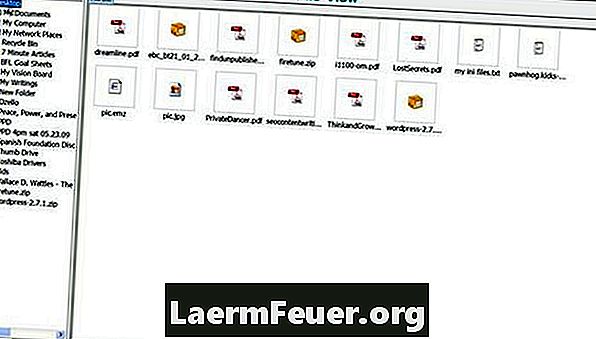
-
حدد الملف بالنقر فوقه في الجزء الأيسر.
اختر الملف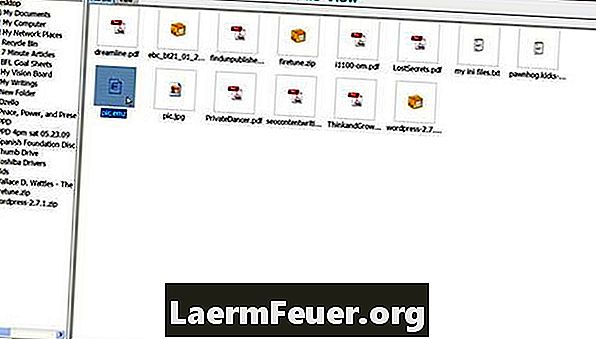
-
انقر فوق علامة التبويب "عرض" في الركن الأيمن العلوي من الجزء الأيمن ، وفي غضون ثوانٍ قليلة سيقوم البرنامج بفك تشفير وعرض الملف.
"عرض" (باللغة البرتغالية، عرض)
طريقة أكثر أمنا
نصائح
- مع الإصدار التجريبي المجاني من First File View ، ستتمكن من رؤية 50 صورة قبل أن تشتري البرنامج. يسمح لك بعرض أكثر من 400 نوع مختلف من الملفات. قد تستغرق الملفات الكبيرة بعض الوقت لفك تشفيرها وعرضها.